Twitter não está carregando ou mostrando fotos? Experimente estas 11 correções

- 4276
- 1298
- Wendell Legros
O aplicativo ou site do Twitter tem problemas para carregar fotos no seu celular ou desktop? Nesse caso, há algumas coisas que você pode fazer para consertar.
O Twitter pode parar de carregar ou mostrar imagens e gifs por vários motivos. Pode ser sua internet, um cache de aplicativos corruptos ou algum problema aleatório do lado do servidor.
Índice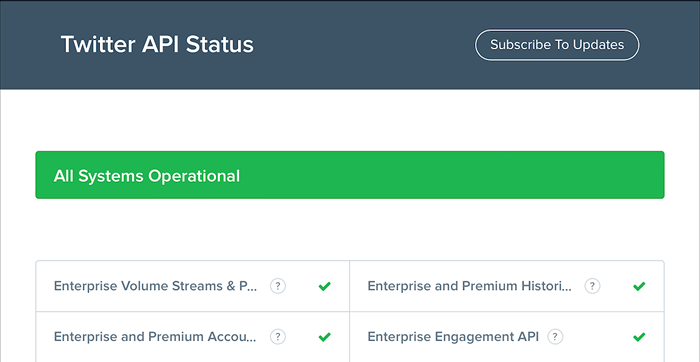
2. Verifique a sua conexão com a internet
Em seguida, verifique sua internet. Outros sites ou aplicativos também carregam lentamente? Se o fizerem, aqui estão várias correções rápidas para experimentar em seu smartphone ou dispositivo de mesa:
- Ative o modo de avião ligado e desativado.
- Renove o arrendamento de IP para o seu dispositivo móvel ou de desktop.
- Reinicie ou redefinir seu roteador sem fio.
- Mude para uma rede Wi-Fi diferente.
- Mudar de Wi-Fi para Celular ou Vice-Versa.
Se isso não ajudar, verifique nossos guias para solucionar problemas e consertar uma conexão lenta de Wi-Fi ou dados móveis para obter mais maneiras de acelerar sua Internet.
3. Força-quit e reabrir o Twitter
O twitter que exige força e relançamento pode ser uma maneira rápida de corrigir problemas de carregamento de imagens com o aplicativo. Em dispositivos móveis, abra o comutador de aplicativos, deslize para fora o cartão do Twitter e relançam -o através da tela inicial.
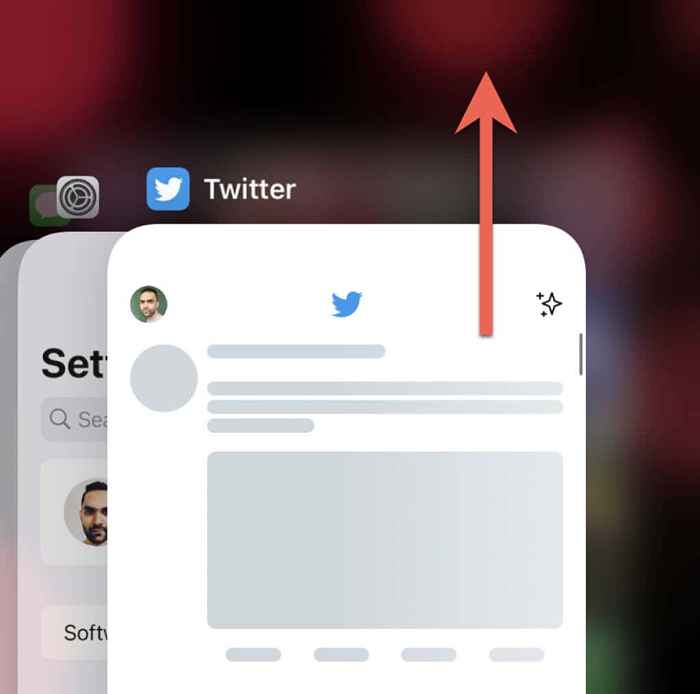
Se você está usando o aplicativo do Twitter para Windows e MacOS, é uma boa ideia desligá -lo usando o gerenciador de tarefas ou o monitor de atividades antes de relançá -lo.
4. Desativar rede privada virtual
VPNs (redes privadas virtuais) geralmente impedem o Twitter de exibir imagens dentro de tweets. Se você tiver uma VPN configurada no seu dispositivo móvel ou de desktop, desative -o ou conecte -se a um servidor de outra região e tente carregar o Twitter novamente.
5. Desativar bloqueadores de anúncios ou bloqueadores de conteúdo
Ocasionalmente, o Twitter para de funcionar se você tiver um bloqueador de anúncios no seu navegador da web. Desativá -lo ou adicionar o Twitter à sua lista de exceções pode fazer a diferença.
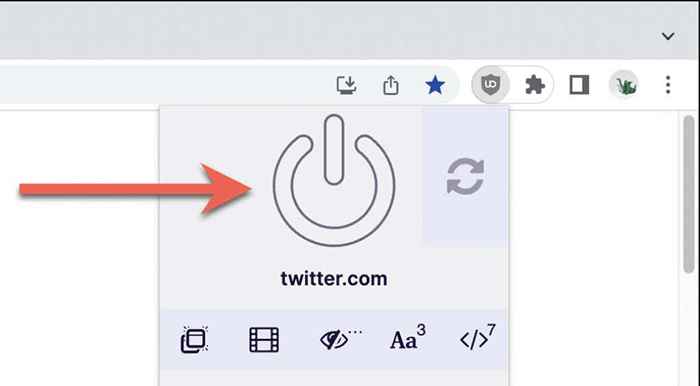
6. Verifique as configurações de uso de dados
Se o problema persistir, verifique se as configurações de uso de dados internas do Twitter não estão restringindo o aplicativo ou aplicativo da Web de carregar imagens.
No aplicativo do Twitter para desktop e celular:
1. Toque no seu retrato de perfil na parte superior esquerda da tela.
2. Selecione Configurações e privacidade.
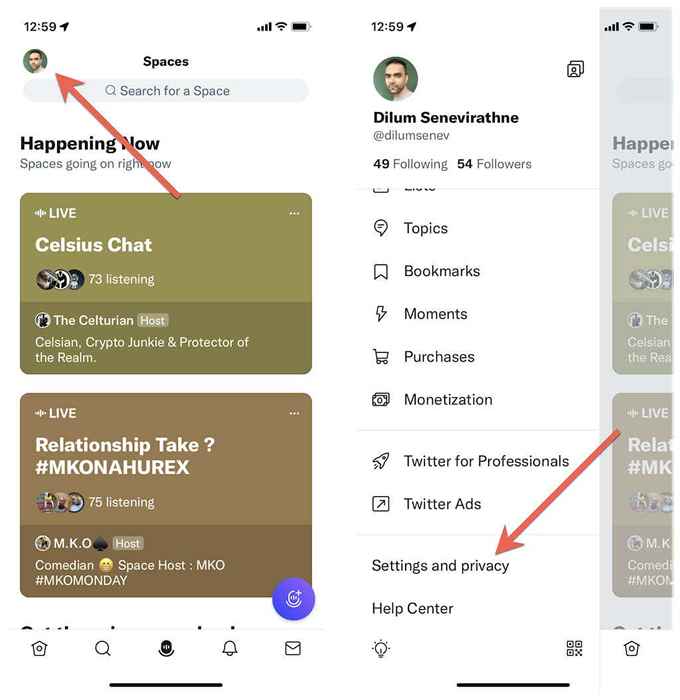
3. Toque na acessibilidade, exibição e idiomas.
4. Toque em uso de dados.
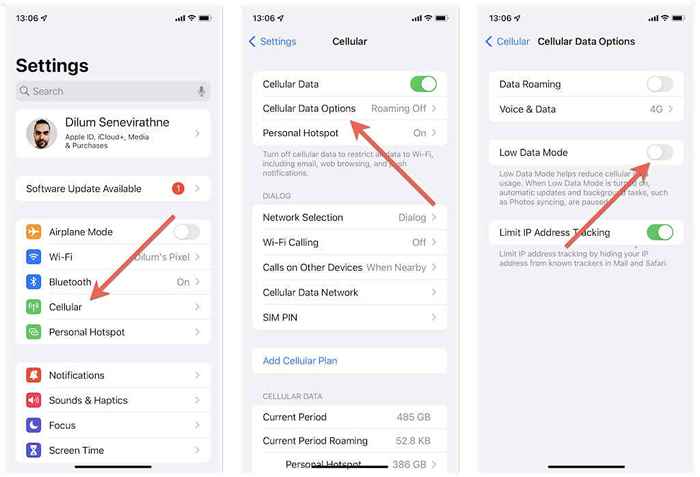
5. Desative o Saver de dados.
6. Toque em imagens de alta qualidade e escolha o On Cellular ou Wi-Fi. Se você também tiver problemas com o vídeo, selecione a categoria de vídeo de alta qualidade e permita reprodução de vídeo de alta qualidade em dados móveis e wi-fi.
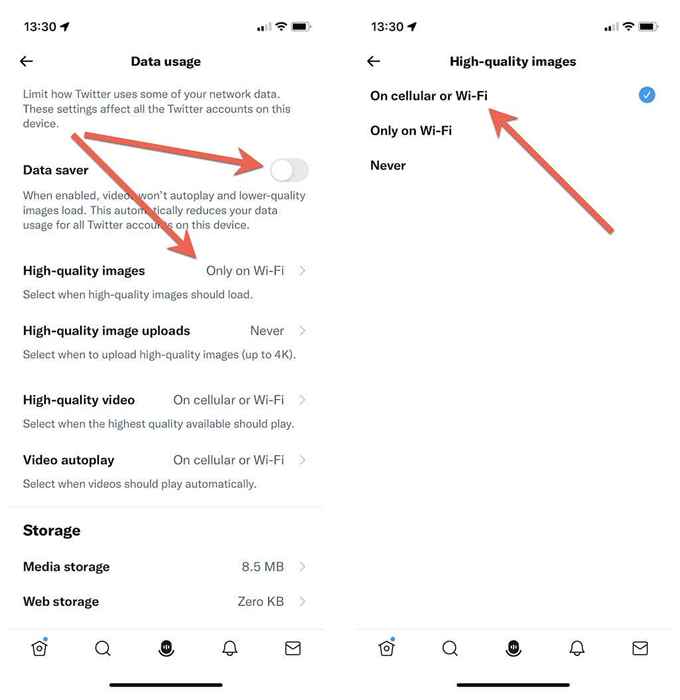
No aplicativo da web do Twitter para desktop, você deve:
1. Selecione mais> Configurações e privacidade na barra lateral do Twitter.
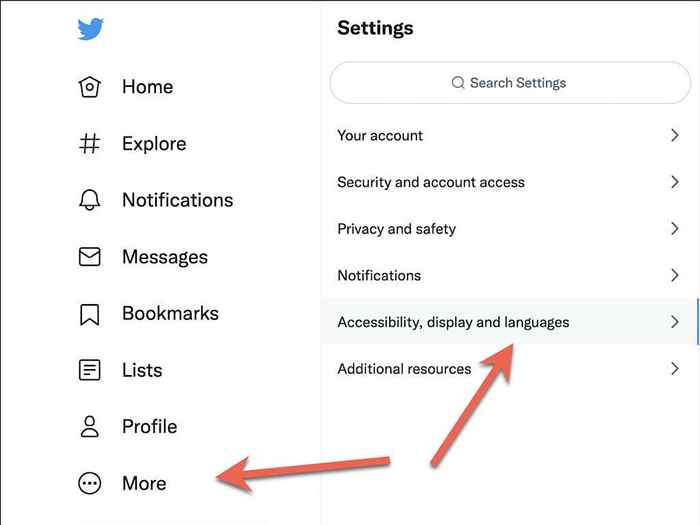
2. Vá para Acessibilidade, exibição e idiomas> Uso de dados.
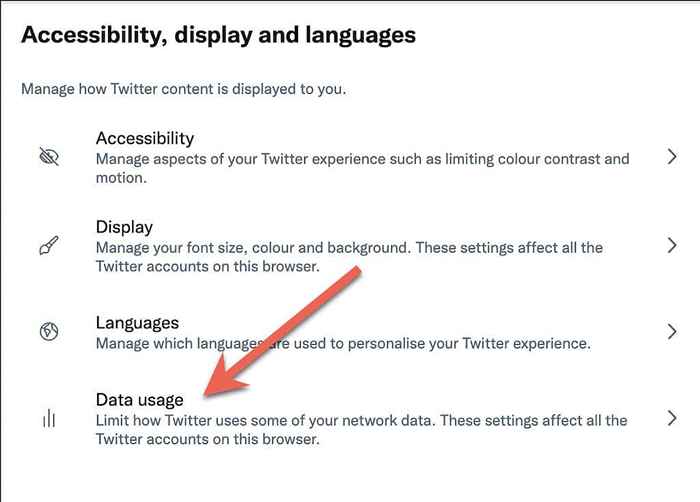
3. Desative o Saver de dados. Ao contrário do aplicativo móvel do Twitter, você não tem opções adicionais para decidir entre carregar imagens de alta qualidade e vídeo.
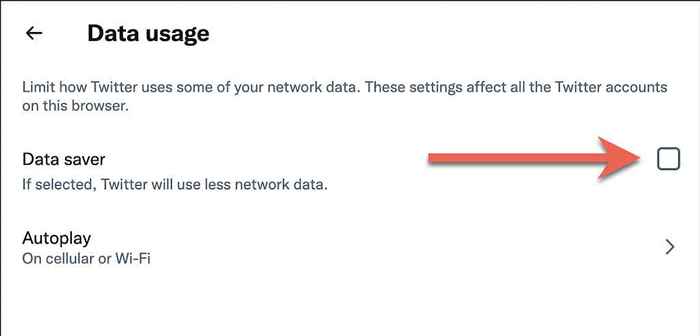
7. Desativar modos de economia de dados
Em dispositivos móveis, desative a economia de dados para dados móveis e Wi-Fi no nível do sistema e verifique se isso corrige os problemas de carregamento de imagem do Twitter.
No iPhone e iPad:
1. Selecione Celular/Wi-Fi no menu de configurações do seu iPhone.
2. Toque em opções de dados celulares ou SSID da sua rede Wi-Fi.
3. Desligue o interruptor ao lado do modo de dados baixo.
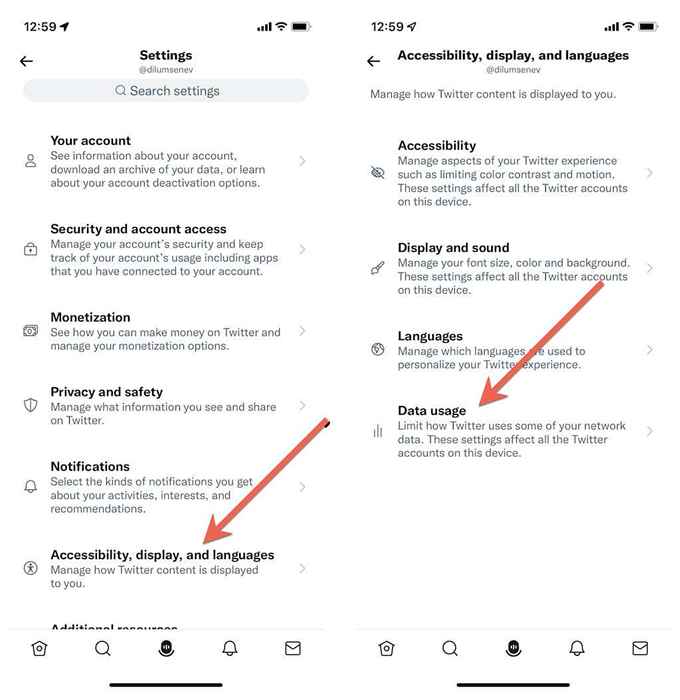
Se você usar um Android:
1. Abra o aplicativo de configurações no seu Android e toque na rede e internet.
2. Toque em economia de dados.
3. Desligue o interruptor ao lado do poupador de dados. Ou toque em dados irrestritos e ative o interruptor ao lado do Twitter.
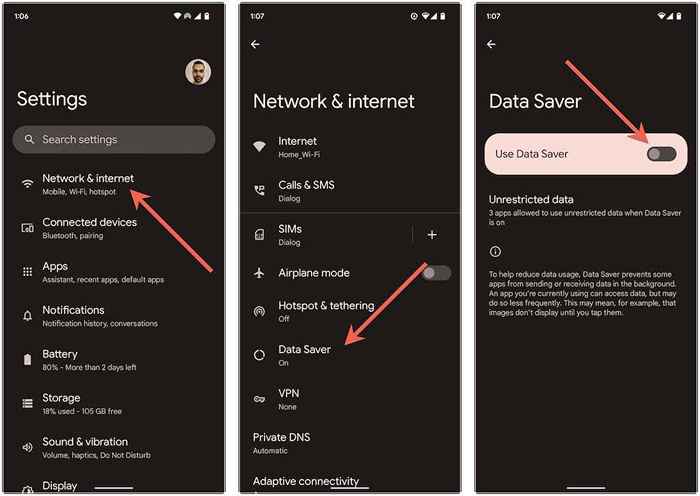
8. Atualizar para a versão mais recente do aplicativo do Twitter
As iterações mais antigas do aplicativo do Twitter podem causar muitos problemas, então tente atualizá -lo para a versão mais recente. Para fazer isso, pesquise no Twitter na App Store, Google Play Store ou Microsoft Store. Em seguida, toque na atualização se vir a opção.
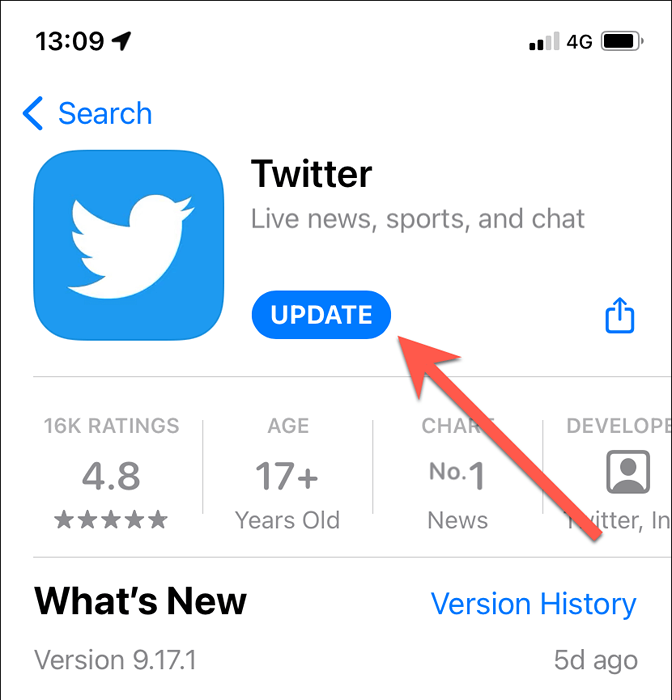
Usuários do Android: se você desvendar o aplicativo Android do Twitter, baixando e executando o mais recente arquivo APK do Twitter de um repositório APK como o APKMIRRor substituirá a versão mais antiga.
Se o problema ocorrer enquanto estiver usando o Twitter em sua área de trabalho, recomendamos que você atualize seu navegador. Por exemplo, se você usar o Chrome, basta abrir o menu Chrome e ir para ajudar> sobre o Google Chrome para iniciar uma atualização. Aprenda a atualizar qualquer navegador no Windows e Mac.
9. Limpe o cache do aplicativo do Twitter
Um cache corrupto do Twitter é outro motivo que pode impedir que as imagens carreguem no celular e na área de trabalho. Limpar os dados do aplicativo forçará o Twitter a baixar tudo do zero.
Em dispositivos Android:
1. Abra o aplicativo de configurações do Android e toque em aplicativos> Twitter.
2. Toque em armazenamento e cache.
3. Toque em cache transparente.
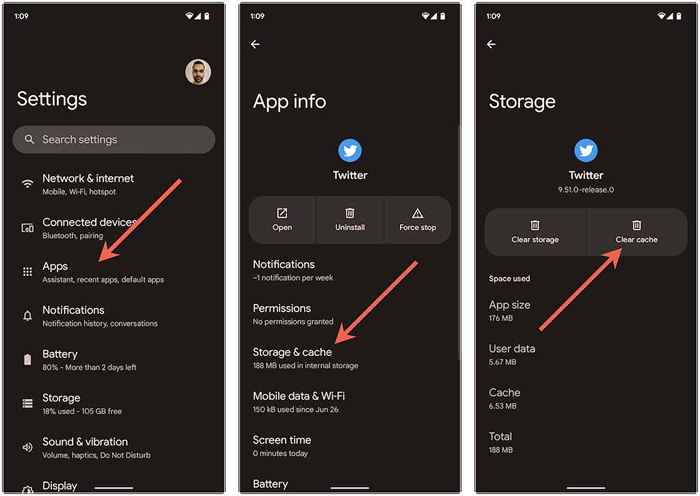
Em dispositivos iOS, Windows e MacOS:
1. Selecione o retrato do seu perfil do Twitter e escolha as configurações e a opção de privacidade.
2. Selecione Acessibilidade, exibição e idiomas> Uso de dados.
3. Toque em armazenamento de mídia e selecione Clear Media Storage.
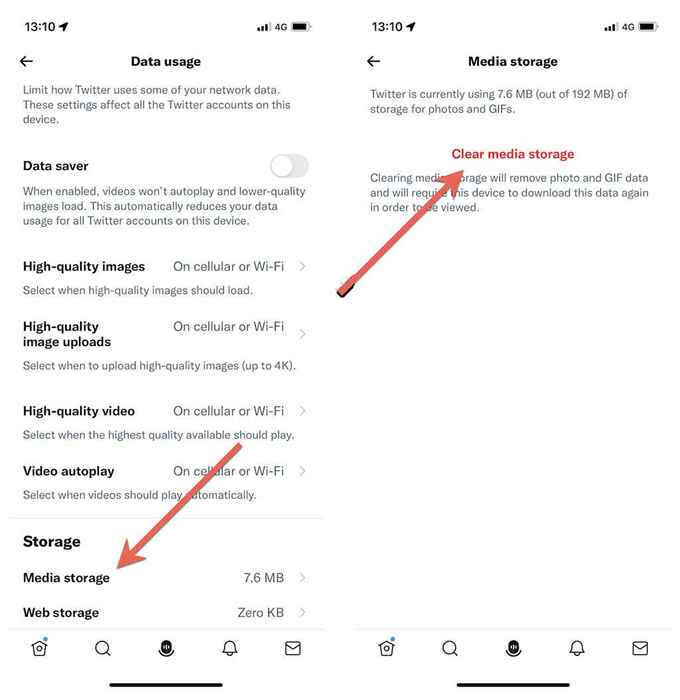
4. Volte para a tela anterior.
5. Selecione armazenamento da web> Limpar todo o armazenamento da web.
Tente limpar o cache do navegador se você usar o Twitter em um navegador da web. Novamente, tomando o Chrome como exemplo, digite Chrome: // Settings/ClearBrowserData na barra de endereço em uma nova guia e pressione Enter. Em seguida, verifique os cookies e outros dados do site e categorias de imagens e arquivos em cache e selecione dados claros.
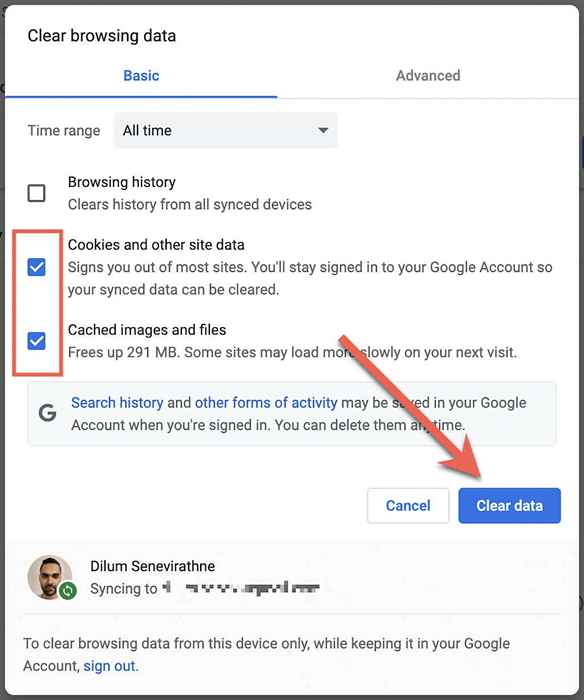
Você está usando um navegador da web diferente? Aprenda a limpar o cache em qualquer navegador no Windows e Mac.
10. Faça logon e assine novamente
Registrar e voltar ao Twitter é outra correção que pode ajudar.
No aplicativo do Twitter:
1. Selecione o retrato do seu perfil e escolha as configurações e a opção de privacidade.
2. Selecione as informações da conta.
3. Selecione logout.
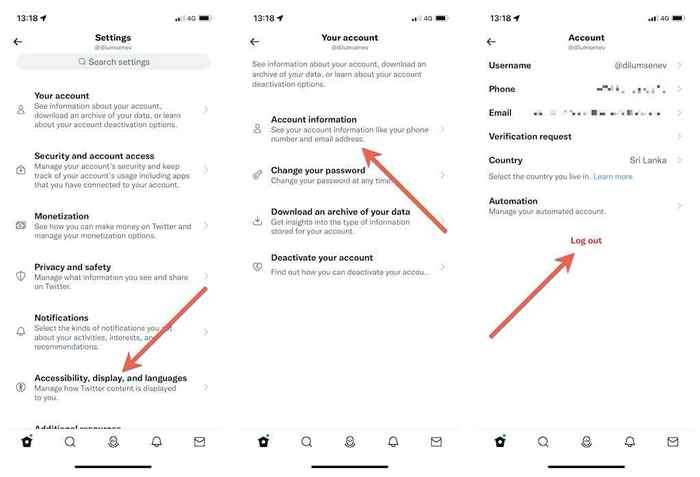
No site do Twitter, selecione seu retrato de perfil no canto inferior esquerdo da tela e selecione Log Out.
Depois de sair, faça login no aplicativo ou site do Twitter novamente usando as credenciais da sua conta do Twitter.
11. Remova e reinstale o Twitter
Se nenhuma das soluções acima ajudar, considere remover e reinstalar o Twitter. Isso deve redefinir quaisquer permissões de rede corruptas e outros problemas subjacentes, impedindo que o aplicativo funcione corretamente.
Para remover o aplicativo do Twitter:
- iPhone & iPad: pressione há muito tempo o ícone do Twitter na tela inicial e toque de exclusão de app> exclua.
- Android: Pressione Longo e arraste o ícone do Twitter para a área de desinstalação na parte superior da tela.
- Windows: clique com o botão direito do mouse no botão Iniciar e selecione aplicativos e recursos. Em seguida, selecione Twitter> Desinstalar.
- Mac: visite a pasta de aplicativos do Mac e arraste o Twitter para o lixo.
Em seguida, baixe novamente o aplicativo do Twitter através da App Store, Play Store ou Microsoft Store e faça login em sua conta do Twitter.
Problemas de carregamento da imagem do Twitter corrigidos
Interrupções do servidor à parte, os problemas de carregamento de imagem do Twitter geralmente são fáceis de resolver. Geralmente, é apenas uma questão de a Internet ser escamosa ou alguma falha aleatória bagunçando as coisas. Caso contrário, reserve um tempo para trabalhar com o restante das correções e você poderá fazer com que o Twitter carregue imagens como de costume.
- « Como corrigir o erro de título não tocar da HBO Max
- Por que o YouTube está lento no seu dispositivo (e como consertar) »

